文章详情页
如何查看Win10系统版本号?详解Win10系统版本号的查看方法
浏览:3日期:2023-02-28 08:54:18
现在使用Win10系统的人是越来越多,在使用Win10的系统中,常常会看到有版本和OS版本,对于这两种经常都会有人搞混,不清楚版本和OS版本到底哪个才是这电脑的版本。在使用Win7系统的时候就可以轻易查到所属的版本是什么,但是对于Win10系统来说,使用Win7的查找方式来查找Win10系统的版本明显的是不可取,下面就由小编来教大家怎么样才能查找到Win10版本号的方法。
方法/步骤1、打开“开始菜单”,在开始菜单的界面中点击“设置”,随后进入到“设置”主界面,点击“系统”并进入到“系统的界面”中;
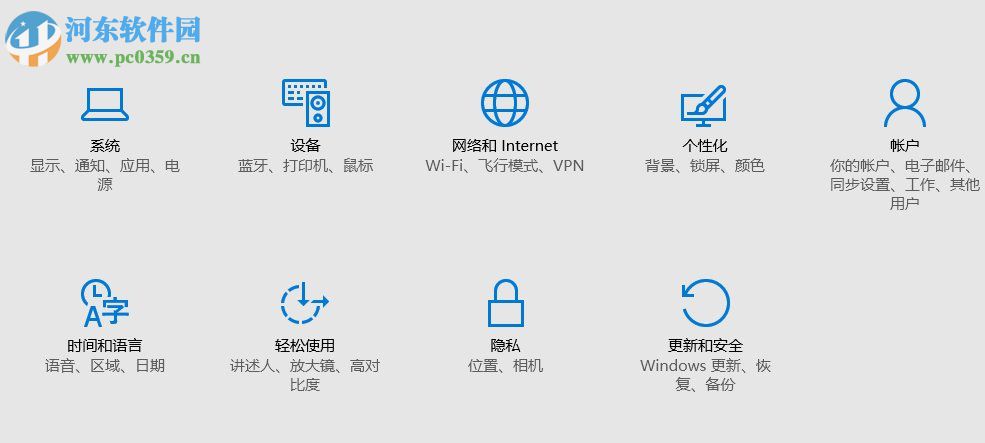
2、在“系统”的菜单选项中,找到位于菜单选项最底部的“关于”选项,点击“关于”选项;
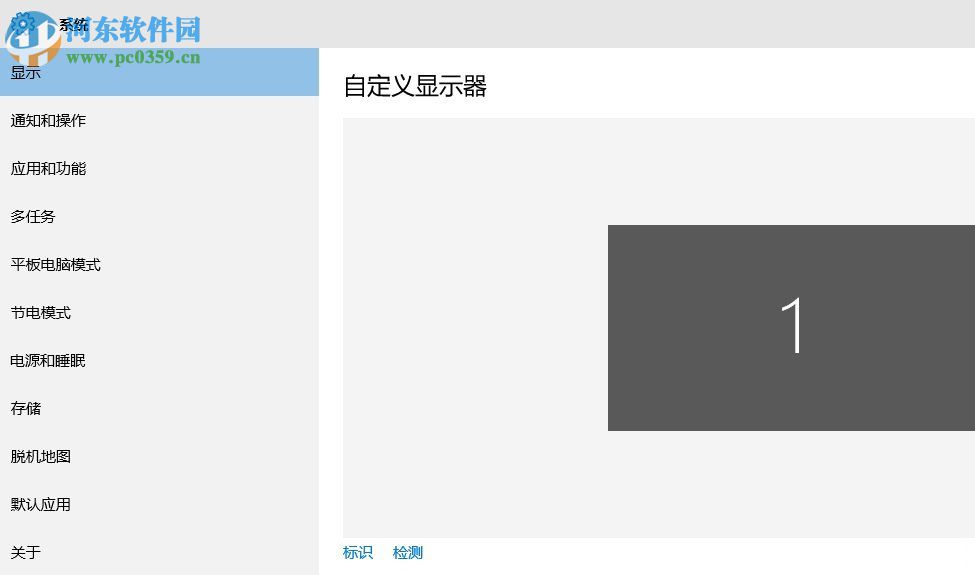
3、在“关于”选项中就可以查看到当前电脑的的版本号和OS版本号,版本为Windows10家庭版,版本号为1511。OS的版本号为10586.122。
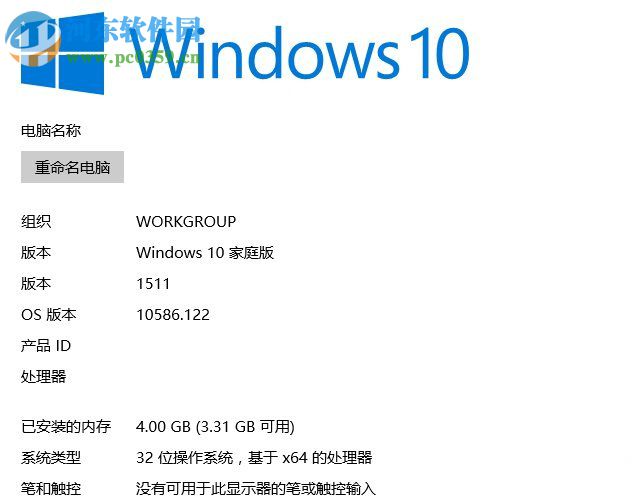
4、除此之外还可以在这里查看到很多的本机信息。
查找Win10系统的版本号其实是很简单的,但是利用其它系统的查找方式来查找Win10系统的版本,这是查看不出来的,所以还是得安装小编上述的方法进行查看。更多的软件信息咨询,尽在好吧啦网,我们将竭尽为你解答。
相关文章:
排行榜

 网公网安备
网公网安备